لكي تكون متقدمًا على فقدان البيانات غير المقصود، هناك حاجة إلى قيمة وجود عملية نسخ احتياطي منتظمة للملفات. بالنسبة لمستخدمي Windows، فإن الطريقة الأكثر شيوعًا هي الحصول على نسخة احتياطية على التخزين السحابي من Windows.
ستتعمق هذه المقالة في النسخ الاحتياطي السحابي لنظام التشغيل Windows. أولاً، سيُظهر لك الملفات التي يجب عليك نسخها احتياطيًا إلى التخزين السحابي. سيقدم بعد ذلك بعض برامج النسخ الاحتياطي السحابي لنظام Windows المتاح على Windows. سيكون تقديم البرنامج على الاتجاهات والخصائص والقيود العامة. ستتعرف أيضًا على برنامج النسخ الاحتياطي المحلي مثل Backupper وكيفية استخدامه.
- ما هي الملفات التي يجب عليك نسخها احتياطيًا؟
- خدمات النسخ الاحتياطي في سحابة Windows
- اتجاه النسخ الاحتياطي المستند إلى التخزين السحابي
- خدمات النسخ الاحتياطي السحابية لنظام التشغيل Windows 10
- عيوب خدمات النسخ الاحتياطي في سحابة Windows
- النسخ الاحتياطي باستخدام برنامج AOMEI للنسخ الاحتياطي المحلي
- Windows Cloud Backup باستخدام AOMEI Backupper
- كيفية عمل نسخة احتياطية من الملفات باستخدام Backupper
ما هي الملفات التي يجب عليك نسخها احتياطيًا؟
النسخ الاحتياطي السحابي مكلف للغاية. لذلك، يجب أن يكون التعرف على الملفات التي يجب عليك نسخها احتياطيًا هو أول شيء تسأله لنفسك. كثير من الناس لا يعرفون كيف وماذا لعمل نسخة احتياطية. لذلك، تراهم يضيعون الوقت والموارد لعمل نسخة احتياطية من الأشياء غير الضرورية.
هنا، سنتحدث عن الملفات التي تحتاج إلى نسخها احتياطيًا على Windows. سنبني أكثر على نوع الملف لأنه العامل الرئيسي المستخدم لتحديده. معرفة نوع الملف مهم للأسباب التالية:
- بعض الملفات لا تعمل خارج النظام. إذا لم يعملوا، فلا داعي للنسخ الاحتياطي.
- بعض الملفات ذات حجم كبير. هذا يضع قيودًا على ما يمكنك نسخه احتياطيًا.
فيما يلي أنواع الملفات التي يواجهها الأشخاص عادةً على Windows.
الوثائق
المستندات هي ملفات تأتي في أشكال قابلة للتنفيذ مثل DOCX و DOC و PDF وما إلى ذلك. سيكون من الأفضل أن تقوم بنسخها احتياطيًا على التخزين السحابي للأسباب التالية:
- لديهم حجم صغير.
- يمكن أن تكون حساسة، وتحتوي على بيانات شخصية أو بيانات الشركة.
- من السهل خسارتهم.
الصور ومقاطع الفيديو
الصور ومقاطع الفيديو هي ملفات أخرى يجب عليك نسخها احتياطيًا. سيكون من الأفضل إذا قمت بنسخها احتياطيًا للأسباب التالية:
- إنها الشكل الرئيسي الذي نخزن به الذكريات.
- هم أيضا عرضة للعدوى أو الضياع.
ومع ذلك، أحيانًا تكون مقاطع الفيديو كبيرة جدًا. لذلك، قد يكون نسخها احتياطيًا إلى التخزين السحابي أمرًا مكلفًا.
بيانات البرامج
نظرًا لأنه يمكننا نسخ أي ملف احتياطيًا، فإن السؤال التالي الذي نحتاج إلى الإجابة عليه هو ما إذا كان من المنطقي نسخ الملفات احتياطيًا في بيانات البرنامج؟
لا توجد إجابة مباشرة على السؤال. ومع ذلك، لدينا طريقة بسيطة يمكنك استخدامها للإجابة على السؤال.
إذا كنت تعتقد أن البرنامج لن يعمل على كمبيوتر آخر، فلا فائدة من عمل نسخة احتياطية من هذه الملفات. ومع ذلك، إذا نجحت، يمكنك الحصول على نسخة احتياطية. على سبيل المثال، من الممكن عمل نسخة احتياطية games تم الحصول عليها من Steam و Battle.net.
الملفات التي لا تحتاج إلى نسخها احتياطيًا
لن تكتمل هذه القائمة بدون ذكر الملفات التي لا تحتاج إلى نسخها احتياطيًا. لست بحاجة إلى الاحتفاظ بنسخة احتياطية من الملفات غير القابلة للتنفيذ على أجهزة الكمبيوتر الأخرى. على سبيل المثال، قد لا تحتاج إلى نسخ ملفات نظام Windows احتياطيًا لأنها تعمل فقط على النظام الأصلي.
من المهم التعرف على الملفات المراد نسخها احتياطيًا. نعم إنه كذلك. ومع ذلك، فإن الشيء التالي هو تحديد خيار النسخ الاحتياطي المناسب للاستخدام. خياري النسخ الاحتياطي هما النسخ الاحتياطي السحابي لـ Windows والنسخ الاحتياطي المحلي. يعد التعرف على خيار النسخ الاحتياطي الصحيح أمرًا مهمًا للغاية. هذا لأنه ينظم الملفات التي تنسخها احتياطيًا.
خدمات النسخ الاحتياطي في سحابة Windows
هناك العديد من خدمات النسخ الاحتياطي على التخزين السحابي من Windows والتي يمكنك استخدامها لنسخ ملفاتك احتياطيًا. سنشرح هنا اتجاهات النسخ الاحتياطي المستند إلى التخزين السحابي. سنقدم بعد ذلك بعض برامج النسخ الاحتياطي السحابية الشائعة لنظام Windows وقيودها العامة.
اتجاه النسخ الاحتياطي المستند إلى التخزين السحابي
في الوقت الحالي، هناك زيادة في استخدام النسخ الاحتياطي المستند إلى التخزين السحابي. ويرجع ذلك إلى زيادة استخدام الإنترنت. نتيجة لذلك، فإن النسخ الاحتياطي السحابي مسؤول عما يلي:
- تنفيذ الذكاء الاصطناعي
يحل النسخ الاحتياطي السحابي حاليًا محل استخدام برنامج النسخ الاحتياطي المحلي في الذكاء الاصطناعي (AI). إنه مثالي لتطبيق الذكاء الاصطناعي لأن الذكاء الاصطناعي يمكنه تحليل البيانات بسرعة أكبر باستخدامه. عند الاستخدام، هناك أيضًا زيادة في الأداء وانخفاض في استهلاك الطاقة.
- استبدال الأقراص الصلبة HDD بمحرك أقراص سريع SSD
التخزين السحابي مسؤول عن استبدال محركات الأقراص الثابتة (HDD) بمحركات الأقراص ذات الحالة الصلبة (SSD). SSD شائع لسرعة الوصول إلى الملفات. ومع ذلك، فهو مكلف ويوفر مساحة منخفضة عند مقارنته بمحرك الأقراص الصلبة.
يشجع النسخ الاحتياطي السحابي على استخدام SSD لأنها مرتبطة من حيث السرعة والأداء.
خدمات النسخ الاحتياطي السحابية لنظام التشغيل Windows 10
هناك العديد من خدمات النسخ الاحتياطي السحابية لـ Windows التي يمكنك استخدامها حاليًا. فيما يلي ثلاث خدمات نسخ احتياطي سحابي يمكنك الوصول إليها على Windows.
Google Drive
![]()
الميزات
Google Drive يضم مئات الملايين من المستخدمين. النظام الأساسي ليس متاحًا لمستخدمي Windows فقط. وهي متوفرة على أنظمة التشغيل Android و iOS.
يشتهر Google Drive بتخزينه وميزاته. هناك ثلاث خطط تخزين يمكنك استخدامها. 15GB هي خطة مجانية للمستخدمين. 100 غيغابايت يذهب مقابل 1.99 دولارًا في الشهر، و 2 تيرابايت مقابل 2.99 دولارًا في الشهر.
فيما يلي أهم ميزات Google Drive:
- يمكنك ربط Drive بتطبيقات Google الأخرى مثل Google Docs, Google Sheetsو Google Slides.
- الوصول إلى الملفات دون اتصال.
- لديها خيارات بحث متقدمة.
- خيار المعاينة.
كل هذه الميزات تجعل النسخ الاحتياطي، والوصول، و restoring على Google Drive مريحة للغاية.
Dropbox

Dropbox هو برنامج آخر يمكنك استخدامه كخيار النسخ الاحتياطي السحابي من Microsoft. على عكس الآخرين، فإن لديها خطة تخزين أصغر لمستخدميها.
يمكن للمستخدمين الوصول إلى مساحة تخزين مجانية تبلغ 2 جيجا بايت عند التسجيل. إذا كانت سعة 2 جيجا بايت صغيرة لملفاتك، فيمكنك الحصول على خطط Plus و Professional. تبلغ تكلفة خطة Plus 11.99 دولارًا شهريًا لتخزين 2 تيرابايت. تبلغ تكلفة الخطة الاحترافية 19.99 دولارًا شهريًا لتخزين 3 تيرابايت.
يقدم Dropbox أيضًا ميزات تظهر في Google Drive. يمكن للمستخدمين الاستمتاع بما يلي:
- الوصول إلى الملفات دون اتصال.
- مسح وازالة الجهاز عن بعد
- مزامنة ذكية.
- يمكنك بسهولة مشاركة الملفات الكبيرة بينما يحافظ النظام الأساسي على أمان ملفاتك.
- سهل restore process.
OneDrive
![]()
OneDrive هي خدمة النسخ الاحتياطي السحابية الأكثر شيوعًا من Microsoft المتوفرة لمستخدمي Windows. لها خصائص لائقة. ومع ذلك، مقارنة بالآخرين، هناك انخفاض في مساحة التخزين المتاحة وزيادة في الأسعار.
خطط التخزين التي تقدمها OneDrive هي 5 جيجابايت، 100 جيجابايت، 2 تيرابايت. سعة التخزين 5 جيجا مجانية. تبلغ سعة التخزين 100 جيجابايت 1.99 دولارًا أمريكيًا في الشهر، وسعة التخزين 1 تيرابايت مقابل 6.99 دولارًا أمريكيًا في الشهر. أيضًا، يتمتع مستخدمو Office 365 بخطة تخزين OneDrive 1 تيرابايت.
يعد OneDrive فريدًا نظرًا لسهولة الوصول إليه على Windows. يمكنك بسهولة تحميل الملفات إلى التخزين السحابي والاستمرار في الوصول إليها كمجلد.
عيوب خدمات النسخ الاحتياطي في سحابة Windows
يعد استخدام النسخ الاحتياطي عبر التخزين السحابي عملية ملائمة. ومع ذلك، فقد limitations. هذه القيود تجعلها غير مقبولة في بعض السيناريوهات. فيما يلي بعض القيود المرتبطة بالنسخ الاحتياطي السحابي لنظام التشغيل Windows.
- مشكلة الاتصال
بدون الإنترنت، لا توجد نسخة احتياطية سحابية لنظام التشغيل Windows 10. ومع ذلك، يمكن أن يكون الإنترنت أيضًا قيدًا في العديد من السيناريوهات. على سبيل المثال، يمكن أن تؤدي سرعة الإنترنت المنخفضة إلى حدوث مشكلات في الاتصال. يمكن أن تكون مشكلات الاتصال في شكل فقدان التزامن. هم مسؤولون عن الوقت المستغرق أثناء عملية النسخ الاحتياطي.
- الأمن
نظرًا لطبيعة الإنترنت غير الآمنة، يعد الأمان قيدًا آخر على وجود نسخة احتياطية من Windows في التخزين السحابي. نظرًا لأن الملفات التي تنسخها لا تخضع لإشرافك، فقد لا يكون عقلك في حالة راحة. يقلل هذا القيد من النسخ الاحتياطي السحابي للملفات الحساسة.
- مناسب فقط للحجم الصغير
الحجم هو أيضًا قيد آخر لوجود نسخة احتياطية سحابية لنظام Windows. كل مساحة تخزين لديك على الإنترنت لها ثمن. لذلك، يعد الاحتفاظ بنسخة احتياطية من الملفات الكبيرة قيدًا. النسخ الاحتياطي السحابي مثالي فقط للأحجام الصغيرة. عند إجراء نسخ احتياطي للملفات الكبيرة، يجب أن تكون جاهزًا لما سيأتي بعد ذلك، حتى مع أكبر مساحة تخزين.
- التكلفة
قد لا يكون الحجم مشكلة إذا ذهبت لخطة أعلى. ومع ذلك، فإن الذهاب إلى مثل هذه الخطة له ثمن. خطط التخزين الخاصة ببرنامج النسخ الاحتياطي السحابي ليست السبب الوحيد لارتفاع السعر.
مجرد اتخاذ قرار بشأن الحصول على نسخة احتياطية سحابية من Windows يكفي لضمان السعر المرتفع المرتبط.
النسخ الاحتياطي السحابي هو خيار نسخ احتياطي شائع على Windows. ومع ذلك، فإن تقييده يمكن أن يجعله غير مرغوب فيه لكثير من الناس. في حالات أخرى لإزالة هذا، يستخدم بعض الأشخاص برنامج النسخ الاحتياطي المحلي. مثال جيد جدًا على برنامج النسخ الاحتياطي المحلي الذي يستخدمونه هو AOMEI Backupper، والذي سنقدمه أدناه.
النسخ الاحتياطي باستخدام برنامج AOMEI للنسخ الاحتياطي المحلي
من المؤكد أن النسخ الاحتياطي السحابي له العديد من المزايا، وهو ما يتجلى في استخدامه الواسع. ومع ذلك، فإن القيود المذكورة سابقًا تقلل دائمًا من استخداماتها. للحصول على تجربة نسخ احتياطي سلسة على Windows، يستخدم بعض الأشخاص برنامج نسخ احتياطي محلي.
هناك العديد من برامج النسخ الاحتياطي المحلية على Windows. على سبيل المثال، يمكنك استخدام البرنامج المدمج Windows Backup. ومع ذلك، لماذا لا تستخدم شيئًا يمكنه سد الفجوة بين خياري النسخ الاحتياطي. هذا هو المكان AOMEI Backupper ادخل.

Windows Cloud Backup باستخدام AOMEI Backupper
يتيح لك AOMEI Backupper أيضًا نسخ الملفات احتياطيًا أو مزامنتها في أنظمة أساسية مثل Google Drive و OneDrive وما إلى ذلك. قم بتشغيل البرنامج واتبع الخطوات أدناه حول كيفية استخدام الميزة في ملف النسخ الاحتياطي.
الخطوة 1 - حدد النسخ الاحتياطي
يمكنك اتباع الخطوات الموضحة ضمن "الخطوة 1 - تحديد النسخ الاحتياطي" أعلاه.
الخطوة 2 - ابدأ عملية النسخ الاحتياطي
- انقر فوق "إضافة ملف" أو "إضافة مجلد" لإضافة الملف أو المجلد.

يمكنك أيضًا استخدام إعدادات التصفية، كما أوضحنا أعلاه.
- انقر فوق "تحديد محرك التخزين السحابي.”
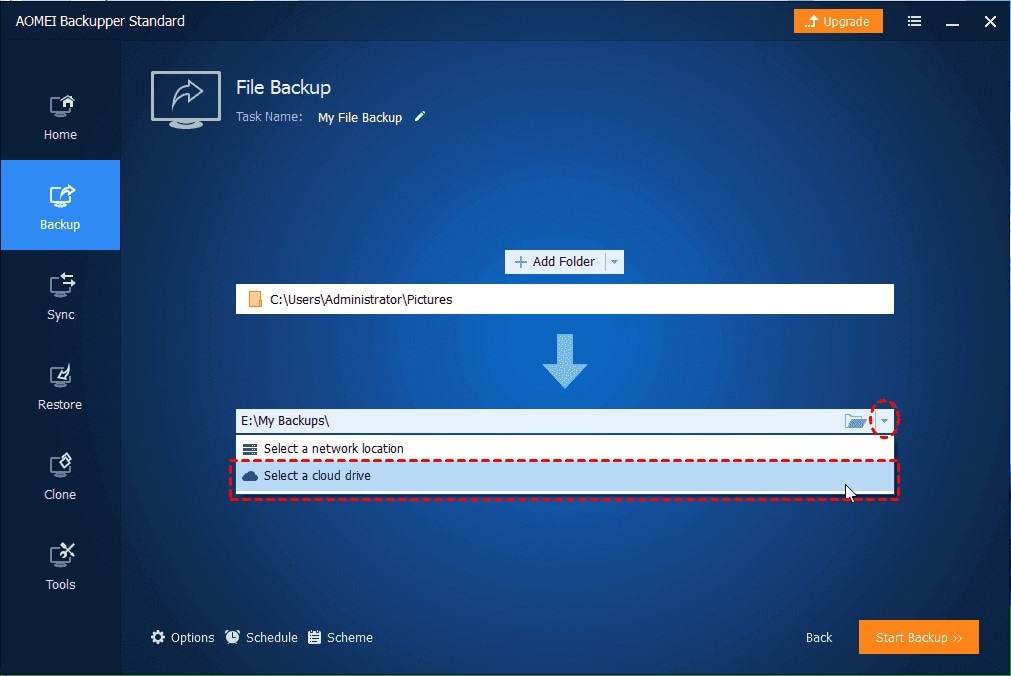
- اختر خدمة النسخ الاحتياطي على التخزين السحابي.
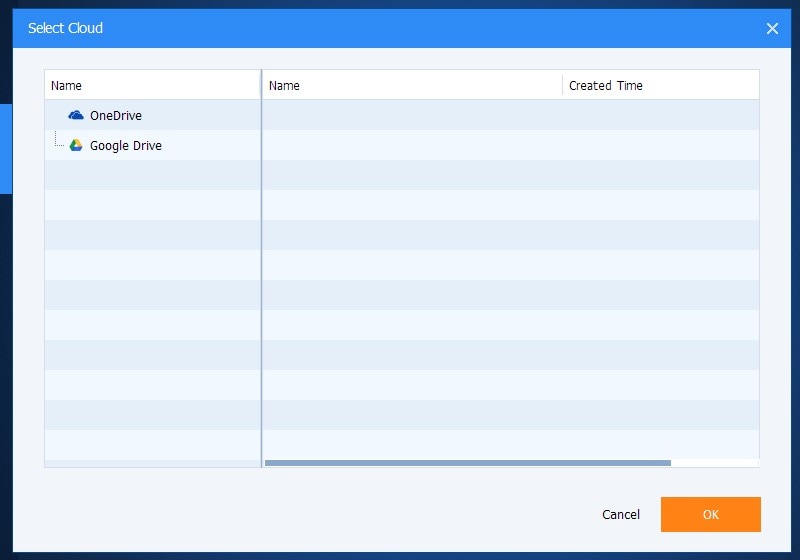
- ابدأ عملية النسخ الاحتياطي.
AOMEI Backupper هي أداة نسخ احتياطي احترافية مصممة لنظام التشغيل Windows. يعمل على إصلاح قيود النسخ الاحتياطي السحابي من خلال وجود كل من برنامج النسخ الاحتياطي المحلي وميزات النسخ الاحتياطي السحابي في وقت واحد. إلى جانب الميزات الأخرى مثل الاستعادة والاستنساخ وما إلى ذلك، فإنه يتمتع أيضًا بميزة على برامج النسخ الاحتياطي المحلية الأخرى.
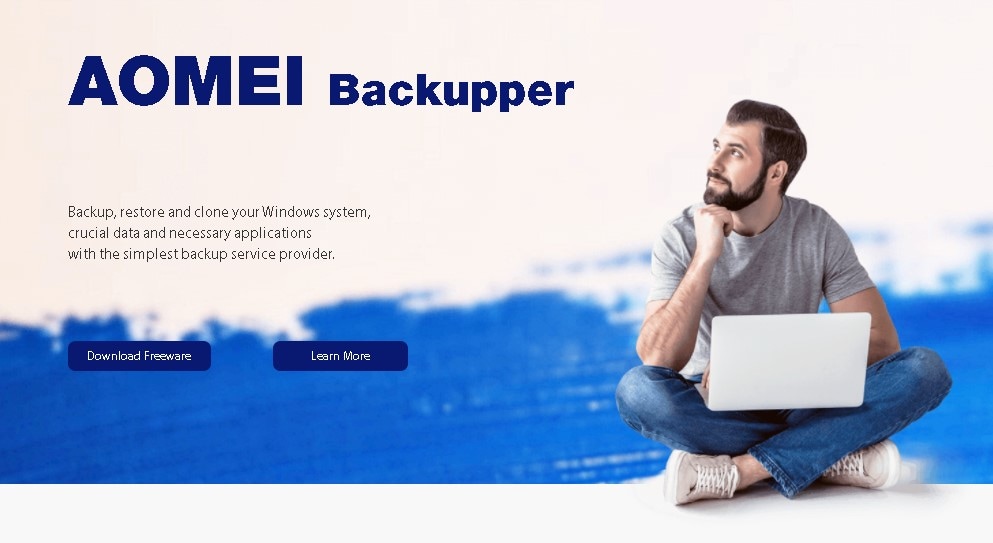
فيما يلي بعض الأسباب التي تجعلك تستخدم البرنامج.
- التكامل
برنامج النسخ الاحتياطي المحلي على Windows هو Windows Backup. ومع ذلك، فإن ميزات Backupper تجعله أفضل من التطبيق المثبت مسبقًا. يمكنك دمج Backupper في Windows للحصول على نسخة احتياطية أكثر ملاءمة، والاستنساخ، والاستعادة، وما إلى ذلك.
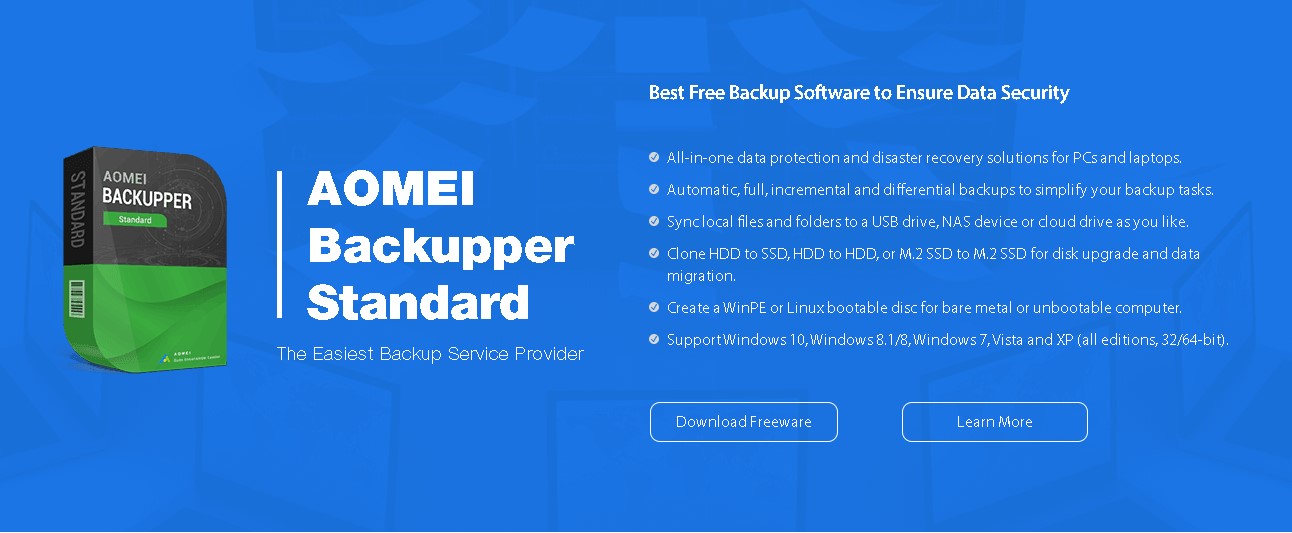
- تعدد الوظائف
يوفر Backupper وظائف أكثر من أي برنامج نسخ احتياطي عادي آخر. مع البرنامج، هناك العديد من الأشياء التي تقوم بها. يمكنك نسخ الملفات احتياطيًا واستعادتها واستنساخها. لذلك، يعد Backupper أداة احترافية متعددة الوظائف مثالية للنسخ الاحتياطي والعمليات الأخرى.
- النسخ الاحتياطي التلقائي
تعمل معظم برامج النسخ الاحتياطي المحلية المستخدمة على Windows فقط عندما يُصرح بذلك. مع Backupper، إنه شيء آخر تمامًا. يمكنك برمجة البرنامج لنسخ ملفاتك احتياطيًا تلقائيًا. على سبيل المثال، يتيح خيار النسخ الاحتياطي المجدول إجراء عملية النسخ الاحتياطي تلقائيًا في الوقت المحدد. هناك طريقة أخرى تتمثل في استخدام وضع النسخ الاحتياطي التزايدي والتفاضلي.
كيفية عمل نسخة احتياطية من الملفات باستخدام Backupper
يعد نسخ ملفاتك احتياطيًا باستخدام Backupper أمرًا سهلاً للغاية. يحتوي على العديد من الميزات التي يمكنك استخدامها النسخ الاحتياطي اعتمادًا على ما تريد نسخه احتياطيًا. يمكنك استخدام:
- النسخ الاحتياطي لملف
- النسخ الاحتياطي للنظام
- النسخ الاحتياطي للقسم
- قرص النسخ الاحتياطي
يحتوي Backupper أيضًا على وظائف مذهلة أخرى. على سبيل المثال، يمكنك إدارة ملفاتك في التخزين السحابي، أو استخدام ميزة المزامنة والنسخ.
هنا، سنوضح لك كيفية استخدام التطبيق لنسخ ملف احتياطيًا على Windows. سنعرض بعد ذلك كيفية عمل نسخة احتياطية على التخزين السحابي باستخدام البرنامج.
قم بتشغيل البرنامج واتبع الخطوات أدناه.
الخطوة 1: حدد وضع "النسخ الاحتياطي"
- اختر "النسخ الاحتياطي" ثم حدد "ملف النسخ الاحتياطي.”
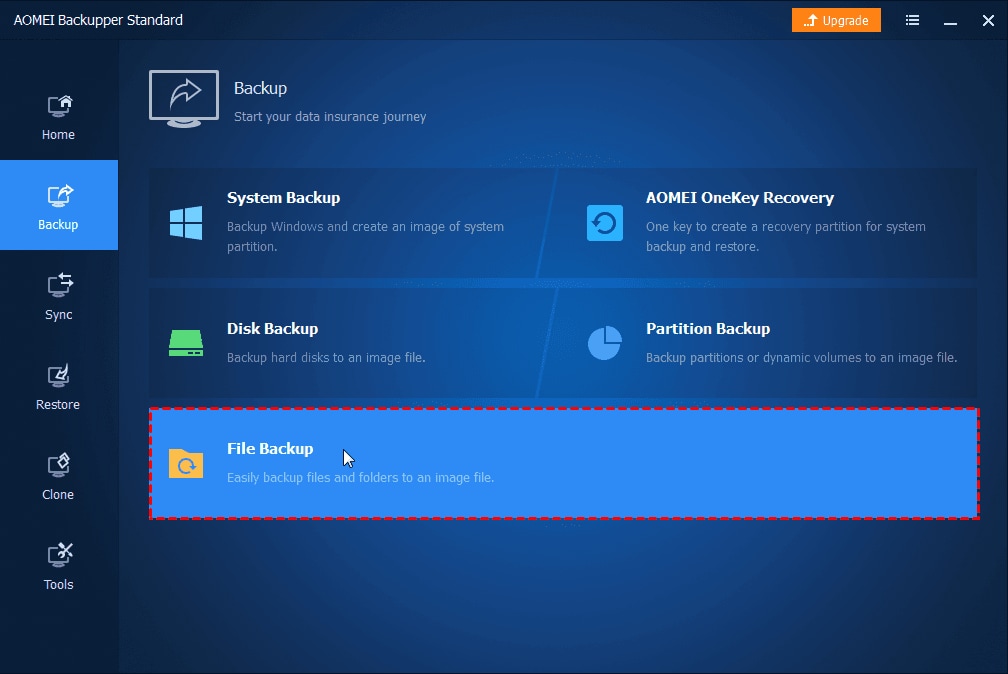
- قم بتسمية صورة النسخ الاحتياطي (في هذا البرنامج التعليمي، سنستخدم "My File Backup")
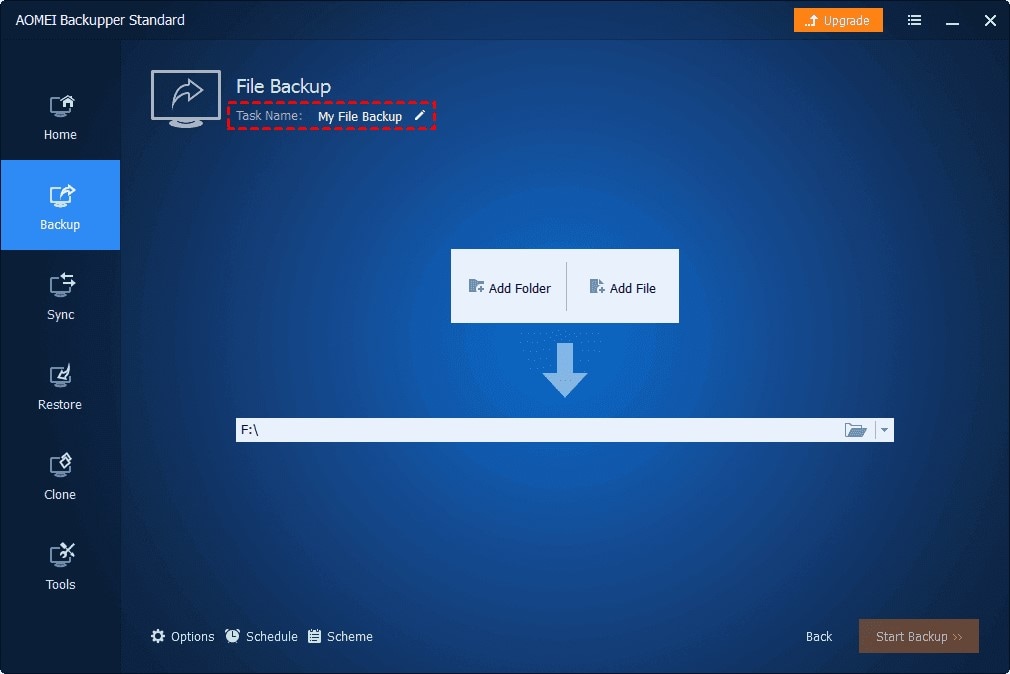
الخطوة 2 - ابدأ عملية النسخ الاحتياطي
- انقر فوق "إضافة ملف" أو "إضافة مجلد" لإضافة الملف أو المجلد. هناك أيضًا خيارات متاحة لإضافة ملفات ومجلدات متعددة.

يمكن للمستخدمين الذين لديهم الإصدار المدفوع من Backupper استخدام إعدادات التصفية. يساعد إعداد المرشح في توجيه عملية النسخ الاحتياطي نحو زاوية. على سبيل المثال، يمكنك استخدامه لإجراء نسخ احتياطي لبعض امتدادات الملفات. كل هذه تجعل Backupper أسهل وأكثر كفاءة من Windows Backup وغيرها.
- حدد الموقع الذي يجب أن يخزن فيه البرنامج الملف.
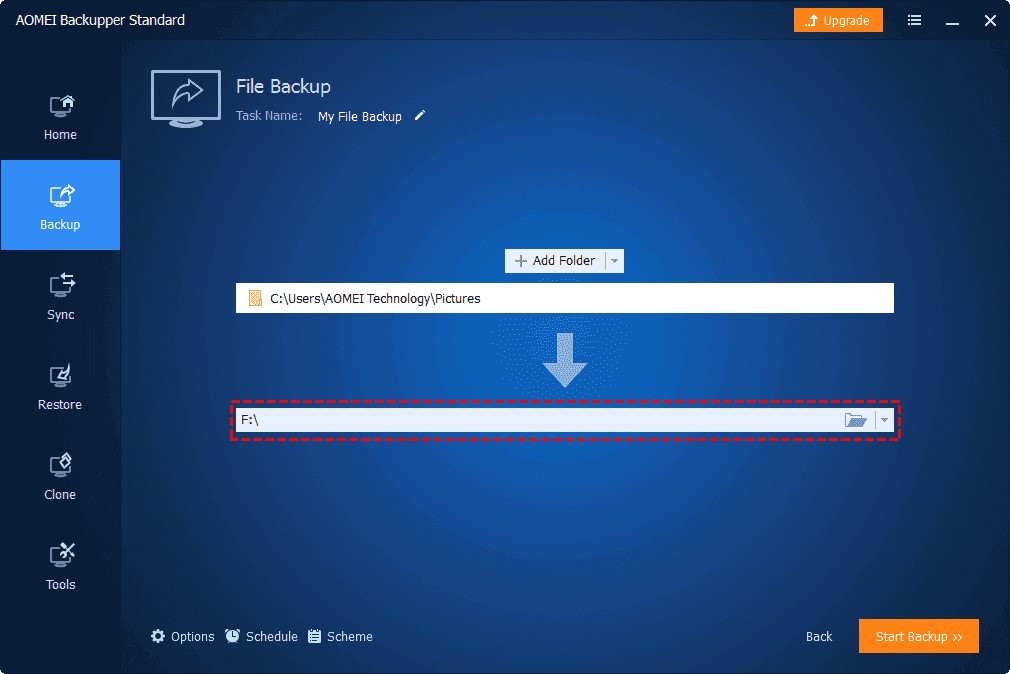
- ابدأ عملية النسخ الاحتياطي.
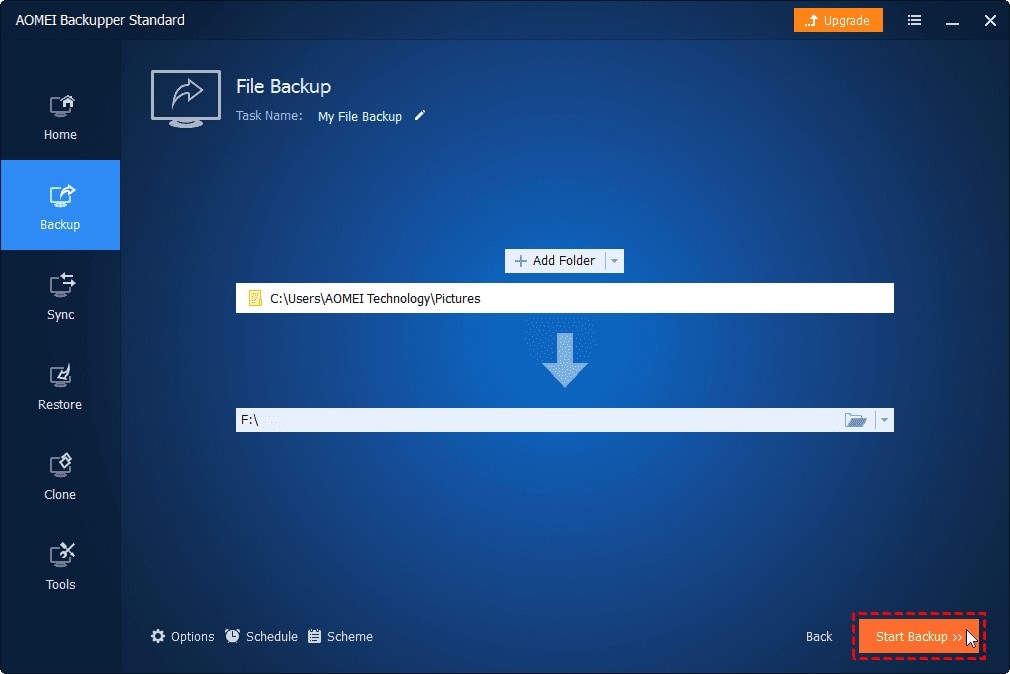
- استخدم البرنامج لتخويل الكمبيوتر لإيقاف التشغيل أو إعادة التشغيل أو الإسبات أو أوضاع السكون. سيقوم الكمبيوتر بما تسمح به بعد إكمال عملية النسخ الاحتياطي.
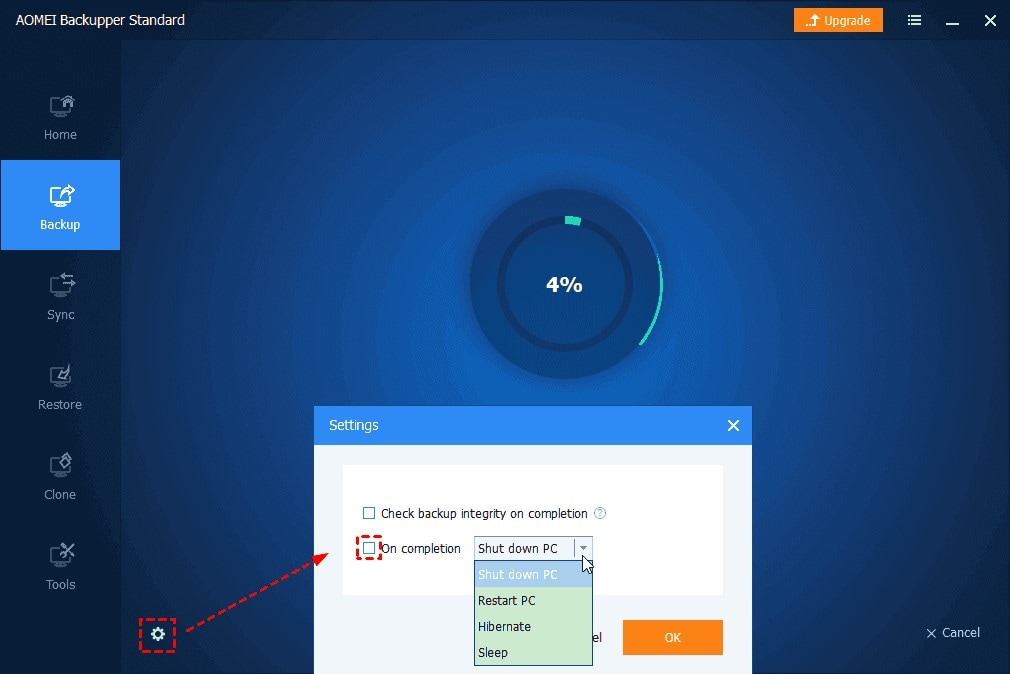
- انقر فوق الزر "إنهاء" بعد الانتهاء من عملية النسخ الاحتياطي.
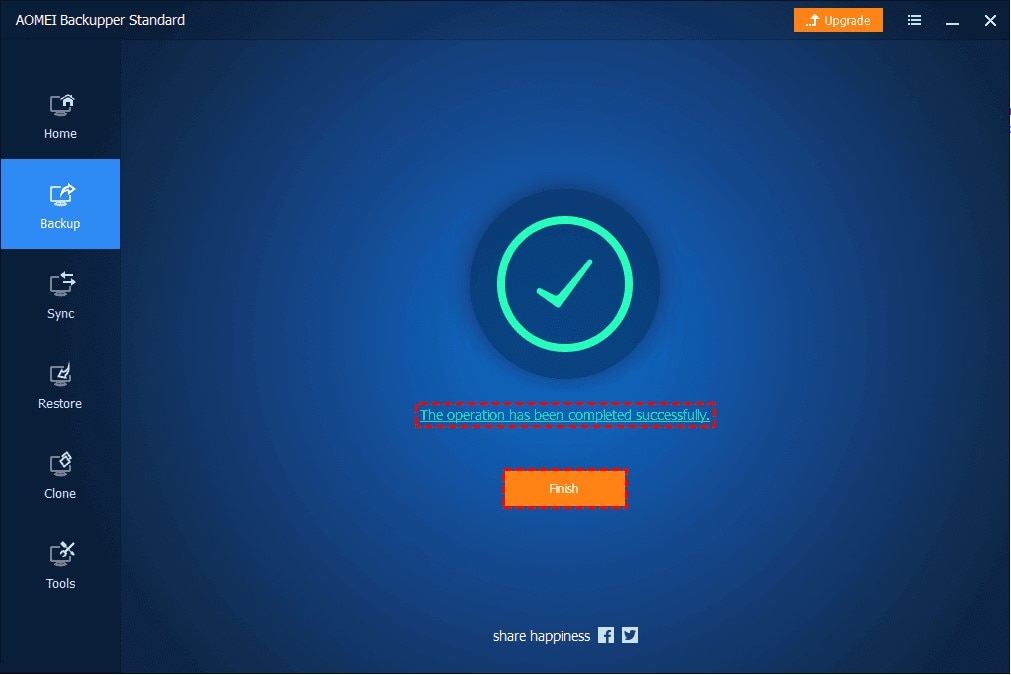
بعد الانتهاء من عملية النسخ الاحتياطي، يمكنك التحقق من وجود ملف الصورة في الموقع الذي حددته في الخطوة 2.
الاستنتاج
بصفتك مستخدمًا لنظام التشغيل Windows، فإن أمان البيانات مهم جدًا. لذلك، تحتاج إلى معرفة خيار النسخ الاحتياطي الصحيح لملفاتك. خياران النسخ الاحتياطي المتاحان هما النسخ الاحتياطي السحابي والنسخ الاحتياطي المحلي. هذه المقالة عادلة للنسخ الاحتياطي السحابي لنظام التشغيل Windows. تحظى النسخ الاحتياطية السحابية بشعبية كبيرة، وهو ما يظهر في استخدامها في جميع أنحاء العالم. ومع ذلك، فإن قيودها تجعله ليس الخيار الصحيح في بعض السيناريوهات. من أجل الحد من هذا، قدمت هذه المقالة برنامج نسخ احتياطي محلي يسمى AOMEI Backupper. يحتوي هذا البرنامج على ميزات النسخ الاحتياطي السحابي والمحلي. لذلك، فهو مثالي للنسخ الاحتياطي للملفات أو استعادتها أو نسخها على Windows.

Khalid Abdullahi
contributor Editor
Generally rated4.5(105participated)